[Исправлено] Spotify продолжает случайным образом приостанавливать работу
Опубликовано: 2024-03-03Spotify — одна из самых популярных платформ для прослушивания музыки. Он предлагает широкий выбор музыки от крупнейших групп, композиторов и исполнителей до независимых музыкантов. Еще одно преимущество Spotify — плейлисты, которыми можно делиться.
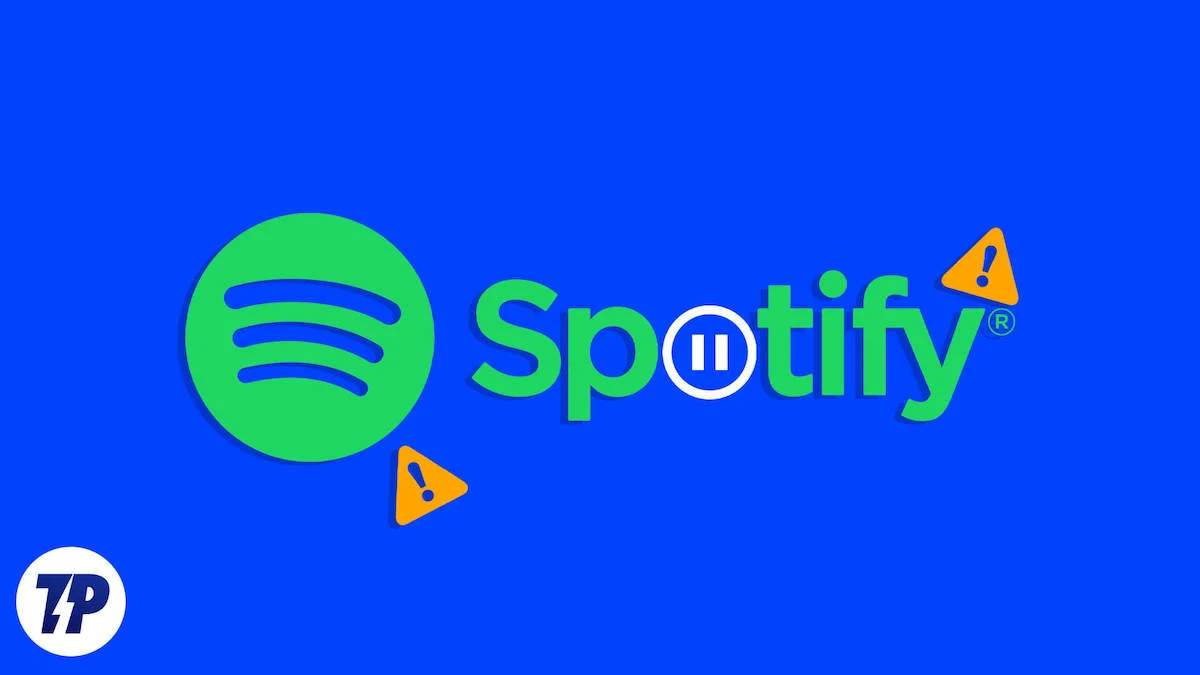
Если во время прослушивания музыки на Spotify музыка продолжает случайно останавливаться, это может раздражать любого до глубины души. Если это будет повторяться неоднократно, можно подумать о простом переходе на другую платформу потоковой передачи музыки. Если вы столкнулись с той же проблемой случайной приостановки Spotify, это руководство для вас. У нас есть несколько рабочих решений, которые помогут вам решить проблему и возобновить работу без каких-либо пауз или помех.
Оглавление
Как исправить Spotify делает случайную паузу
Проверьте подключение к Интернету
Spotify в значительной степени полагается на Интернет для воспроизведения песен со своих серверов. Если на вашем устройстве нет загруженных треков и плохое подключение к Интернету, эта ошибка может возникнуть из-за буферизации. Треки будут воспроизводиться, останавливаться и воспроизводиться снова и снова. Вам необходимо убедиться, что у вас надежное подключение к Интернету и вы воспроизводите музыку на Spotify. Переключитесь на стабильную сеть Wi-Fi и посмотрите, поможет ли это.
Отключите экономию данных или режим низкого трафика.
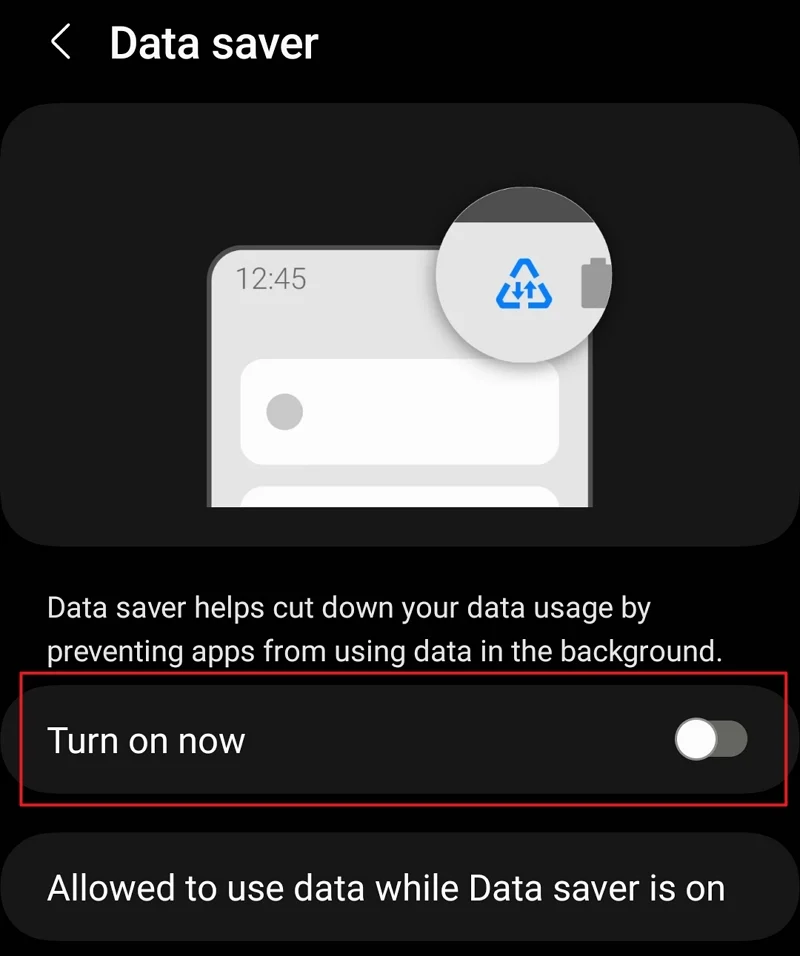
Экономия данных и режим низкого расхода данных помогут вам сохранить данные на Android и iPhone соответственно. Если вы включили на своих устройствах функцию «Экономия данных» или «Режим низкого использования данных», это может вызвать эти проблемы в Spotify или на любой другой платформе. Вам нужно отключить их, чтобы без проблем снова слушать музыку на Spotify.
Чтобы отключить режим экономии трафика на Android,
- Откройте приложение «Настройки»
- Нажмите «Подключения» > «Использование данных».
- Теперь выберите «Экономия данных» и нажмите кнопку «Включить сейчас» .
Чтобы отключить режим низкого трафика на iOS,
- Открыть настройки
- Выберите «Сотовая связь» и нажмите «Параметры сотовой связи».
- Отключить режим низкого трафика
Настройте качество звука в Spotify
Если вы решите воспроизводить звук высочайшего качества через мобильные данные, не загружая песни, вы можете столкнуться с этой проблемой. Вам необходимо настроить качество звука на минимальный уровень, который может обеспечить мобильное соединение для передачи данных, когда вы находитесь в движении.
Чтобы настроить качество звука в Spotify,
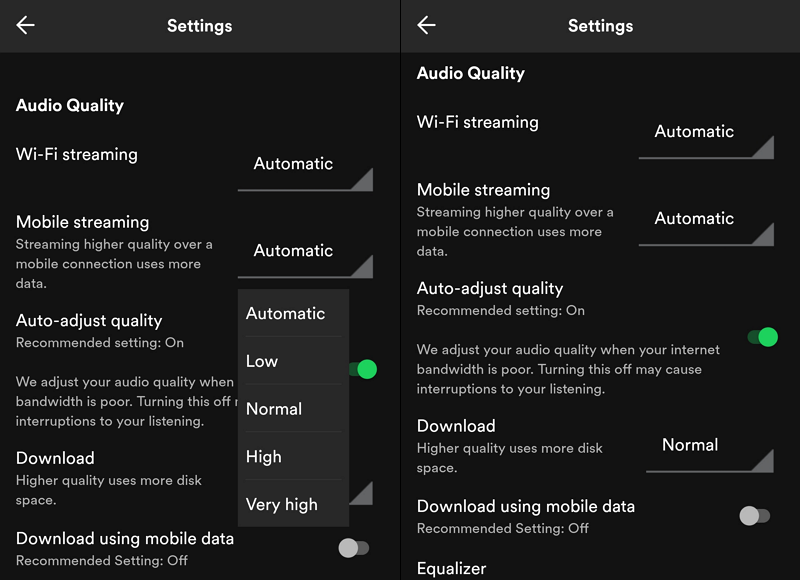
- Нажмите на значок своего профиля в левом верхнем углу главного экрана Spotify.
- Выберите «Настройки и конфиденциальность».
- Прокрутите вниз до настроек качества звука и установите для параметра «Мобильная потоковая передача» значение «Низкое» или «Автоматически».
- Нажмите кнопку рядом с надписью «Автоматическая настройка качества» . Это поможет добиться лучшего качества с лучшей сетью.
Связанное чтение: Что делать, если Spotify продолжает зависать или закрываться
Отключите обнаружение внутриканальных наушников
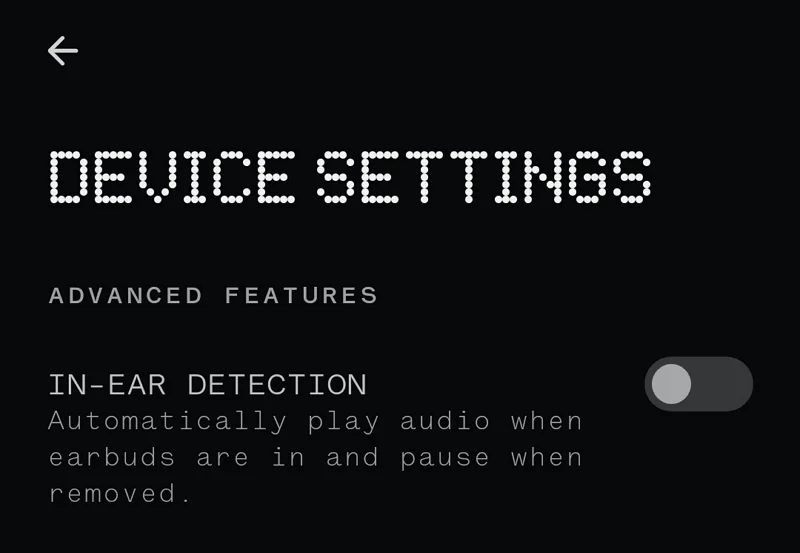
Если вы слушаете музыку Spotify в наушниках, случайные паузы могут быть связаны с функцией обнаружения наушников. Если вы гуляете или совершаете пробежку с наушниками, небольшое движение наушника от уха может вызвать паузу. Это происходит с каждым движением.
Вам необходимо отключить эту функцию, если вы слушаете музыку в Spotify во время прогулки, пробежки или какой-либо физической активности. Чтобы отключить функцию обнаружения в ухе, откройте приложение, связанное с вашими наушниками, найдите «Обнаружение в ухе» или аналогичные настройки на странице «Настройки» и отключите его.

Очистить кеш Spotify
Поврежденный кеш также может привести к случайной приостановке Spotify. Нам необходимо исключить любую возможность возникновения причины и исправить ее. Очистите кеш Spotify и посмотрите, поможет ли это решить проблему.
Чтобы очистить кеш Spotify,
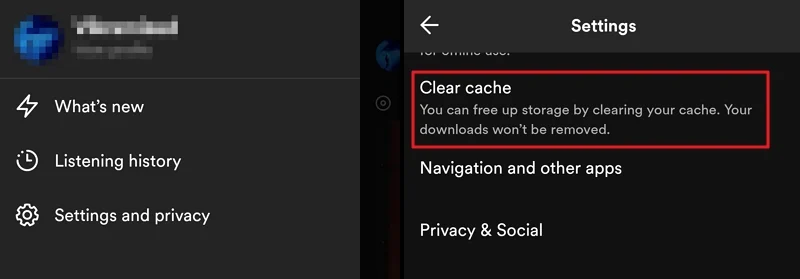
- Нажмите на значок профиля.
- Выберите «Настройки и конфиденциальность».
- Прокрутите вниз и нажмите «Очистить кеш».
- Нажмите «Очистить кеш» в командной строке.
Выйти из Spotify
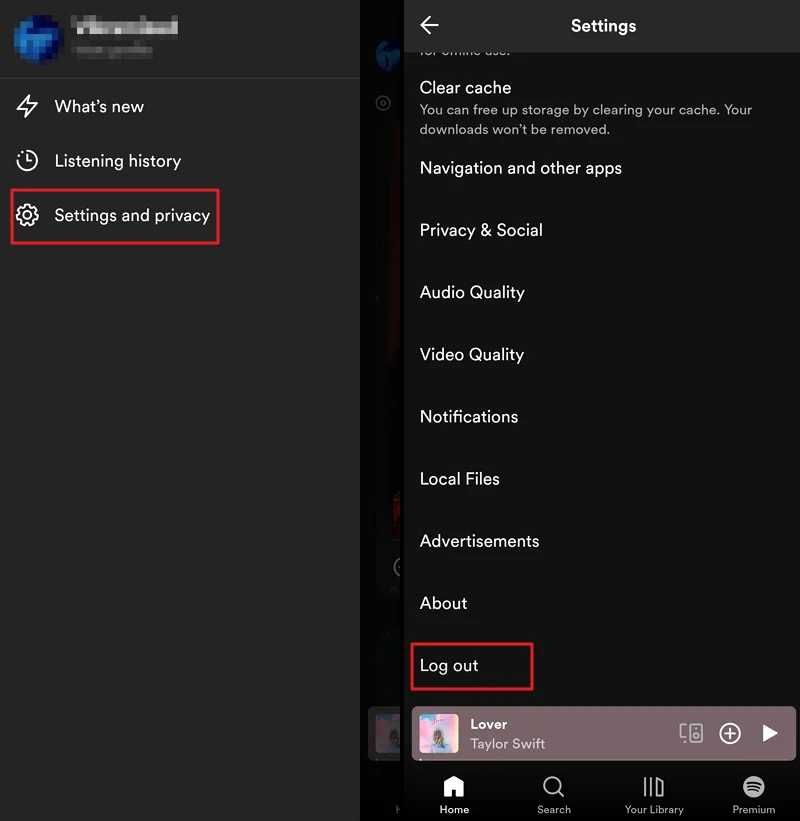
Выйдите из Spotify и войдите снова, чтобы посмотреть, поможет ли это решить проблему. Если ошибка вызвана какой-либо проблемой с учетной записью, она будет исправлена. Чтобы выйти из Spotify, нажмите значок «Профиль» в левом верхнем углу главного экрана Spotify и выберите «Настройки и конфиденциальность» . Прокрутите страницу настроек вниз до конца и нажмите «Выйти» .
Войдите еще раз, используя свои учетные данные, и используйте Spotify для прослушивания любимой музыки.
Переустановите приложение Spotify
Если ни один из вышеперечисленных методов не помог вам решить проблему, возможно, проблема связана с приложением. Удалите приложение Spotify со своего устройства и переустановите его из Google Play Store или App Store.
Чтобы удалить Spotify на Android,
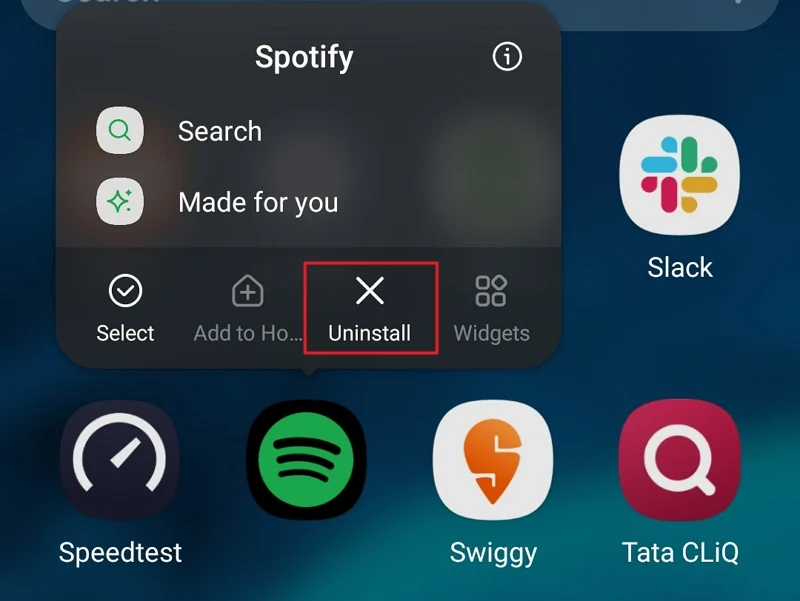
- Нажмите и удерживайте приложение Spotify в списке приложений.
- Выберите «Удалить» , чтобы полностью удалить его с вашего устройства.
Теперь зайдите в Google Play Store, найдите Spotify и установите приложение. Войдите под своими учетными данными и наслаждайтесь музыкой.
Чтобы удалить приложение Spotify на iOS,
- Нажмите и удерживайте приложение Spotify в списке приложений.
- Выберите «Удалить приложение» , чтобы удалить приложение.
Откройте App Store, найдите Spotify и нажмите «Получить» , чтобы установить его. Войдите в систему, используя свои учетные данные, и посмотрите, решена ли проблема.
Случайные паузы в приложении Spotify
Если у вас возникают случайные паузы в приложении Spotify, это может быть связано с плохим подключением к Интернету, функцией обнаружения наушников, режимом экономии данных или любым другим сбоем в приложении Spotify. Следуйте описанным выше методам, чтобы решить проблему и наслаждаться музыкой.
Часто задаваемые вопросы о Spotify постоянно приостанавливается в случайном порядке
1. Почему мой Spotify постоянно ставит на паузу?
Если музыка Spotify продолжает приостанавливаться, это может быть связано с высоким качеством музыки, которую вы выбрали для воспроизведения с использованием мобильных данных. Другие причины включают плохой Интернет, функции наушников, режим экономии данных на вашем устройстве и т. д.
2. Как исправить Spotify, если он постоянно останавливается?
Проверьте, не вызвана ли проблема плохим подключением к Интернету, режимом экономии данных, поврежденным кешем или другими проблемами. Выключите режим экономии данных, очистите кеш и обновите или переустановите приложение Spotify, если другие методы вам не помогут. Один из наиболее важных, но игнорируемых методов — отключить функцию обнаружения внутриканальных наушников.
3. Почему мой Spotify останавливается через несколько секунд после начала песни?
Если вы установили высокое качество потоковой передачи музыки даже при передаче мобильных данных, для загрузки песни потребуется время. Из-за буферизации, которая происходит при плохом подключении к Интернету, песня продолжает останавливаться каждые несколько секунд или несколько секунд после начала песни, чтобы загрузить ее.
4. Почему Spotify приостанавливается каждые 30 секунд?
Это может быть связано с буферизацией, которая происходит, когда у вас нет стабильного подключения к Интернету. Вы можете исправить это, отрегулировав качество потоковой передачи звука в настройках Spotify. Его можно дополнительно улучшить, включив функцию автоматической настройки качества.
